آیا سنسور ضربان قلب اپل واچ شما اطلاعات شما را به دقت ردیابی نمی کند؟ در اینجا هر کاری که می توانید برای رفع آن انجام دهید آمده است.
ویژگی ردیابی ضربان قلب در اپل واچ شما یک راه عالی برای نظارت بر سلامت و تناسب اندام شما است. با این حال، ممکن است مواقعی متوجه شوید که اپل واچ شما ضربان قلب شما را آنطور که می خواهید ردیابی نمی کند.
این می تواند به دلایل مختلف، از مشکلات سخت افزاری گرفته تا اشکالات جزئی نرم افزاری باشد. خوشبختانه، چند راه حل وجود دارد که می توانید سعی کنید اپل واچ خود را دوباره ضربان قلب خود را به درستی ردیابی کند.
1. محل قرارگیری مچ دست خود را بررسی کنید

سنسور ضربان قلب در اپل واچ شما زمانی که به درستی روی مچ دست شما قرار گیرد به بهترین شکل کار می کند. ببینید، حسگرهای نوری ضربان قلب مانند آنچه در اپل واچ شما یافت می شود از نور برای تشخیص ضربان قلب استفاده می کنند. در حین تمرین یا حرکات منظم، موقعیت ساعت ممکن است تغییر کند و اجازه دهد نور از آن خارج شود، که می تواند منجر به خواندن نامنظم شود.
بنابراین، هنگام تمرین، به ویژه در هنگام فعالیت های شدید، اطمینان حاصل کنید که ساعت خیلی پایین روی مچ شما قرار نگیرد. باید درست بالای استخوان مچ بنشیند. این کار احتمال حرکت بیش از حد ساعت را کاهش می دهد و تماس مداوم با پوست شما را تضمین می کند.
2. Watch Band Fit را بررسی کنید
تناسب بند ساعت شما نقش مهمی در پایش ضربان قلب دارد. اگر بند خیلی شل باشد، حسگرها ممکن است تماس ثابتی با پوست شما نداشته باشند. از سوی دیگر، اگر خیلی سفت باشد، می تواند جریان خون را محدود کند و منجر به خوانش نادرست شود. به دنبال تناسب راحت اما راحت باشید و اطمینان حاصل کنید که ساعت شما در طول حرکات منظم ثابت می ماند.
3. سنسور اپل واچ خود را تمیز کنید

استفاده روزانه می تواند منجر به تجمع عرق و زباله در سنسورهای ضربان قلب اپل واچ شود. هنگامی که این سنسورها مسدود می شوند، ممکن است عملکرد مطلوبی نداشته باشند. تمیز کردن مرتب سنسورهای اپل واچ تضمین میکند که چیزی بین پوست و ساعت وجود ندارد، که میتواند به خواندن دقیقتر ضربان قلب کمک کند.
برای تمیز کردن سنسور، ساعت را از مچ خود خارج کرده و روی یک سطح نرم قرار دهید تا از خراشیدگی آن جلوگیری شود. سپس به آرامی سنسورها را با یک پارچه غیر ساینده و بدون پرز که کمی با آب تازه مرطوب شده است پاک کنید. وقتی کارتان تمام شد، قبل از اینکه ساعت را بپوشید، بگذارید هوا خشک شود.
4. watchOS را به روز کنید
اپل اغلب بهروزرسانیهای نرمافزاری را برای رفع باگهای شناخته شده و بهبود عملکرد ارائه میکند. اگر مدتی است که ساعت خود را بهروزرسانی نکردهاید، ممکن است یک بهروزرسانی در انتظار watchOS مشکل شما را حل کند.
میتوانید اپل واچ خود را از طریق اپلیکیشن واچ آیفون یا اپل واچ خود مستقیماً با رفتن به Settings > General > Software Update بهروزرسانی کنید. در هر صورت، قبل از اقدام به به روز رسانی، مطمئن شوید که پوشیدنی شما به اندازه کافی شارژ یا وصل شده است.
5. اپل واچ خود را مجددا راه اندازی کنید
مانند بسیاری از دستگاه های الکترونیکی، اپل واچ شما گاهی اوقات برای عملکرد صحیح نیاز به راه اندازی مجدد سریع دارد. اگر سنسور ضربان قلب شما هنوز کار نمی کند، این راه حل ساده ممکن است این کار را انجام دهد.
دکمه کناری را فشار داده و نگه دارید، سپس روی نماد خاموش کردن در گوشه سمت راست بالای صفحه نمایش اپل واچ ضربه بزنید. سپس نوار لغزنده Power Off را به سمت راست بکشید تا خاموش شود. حالا چند ثانیه صبر کنید، سپس دکمه کناری را دوباره فشار دهید و نگه دارید تا لوگوی اپل ظاهر شود.
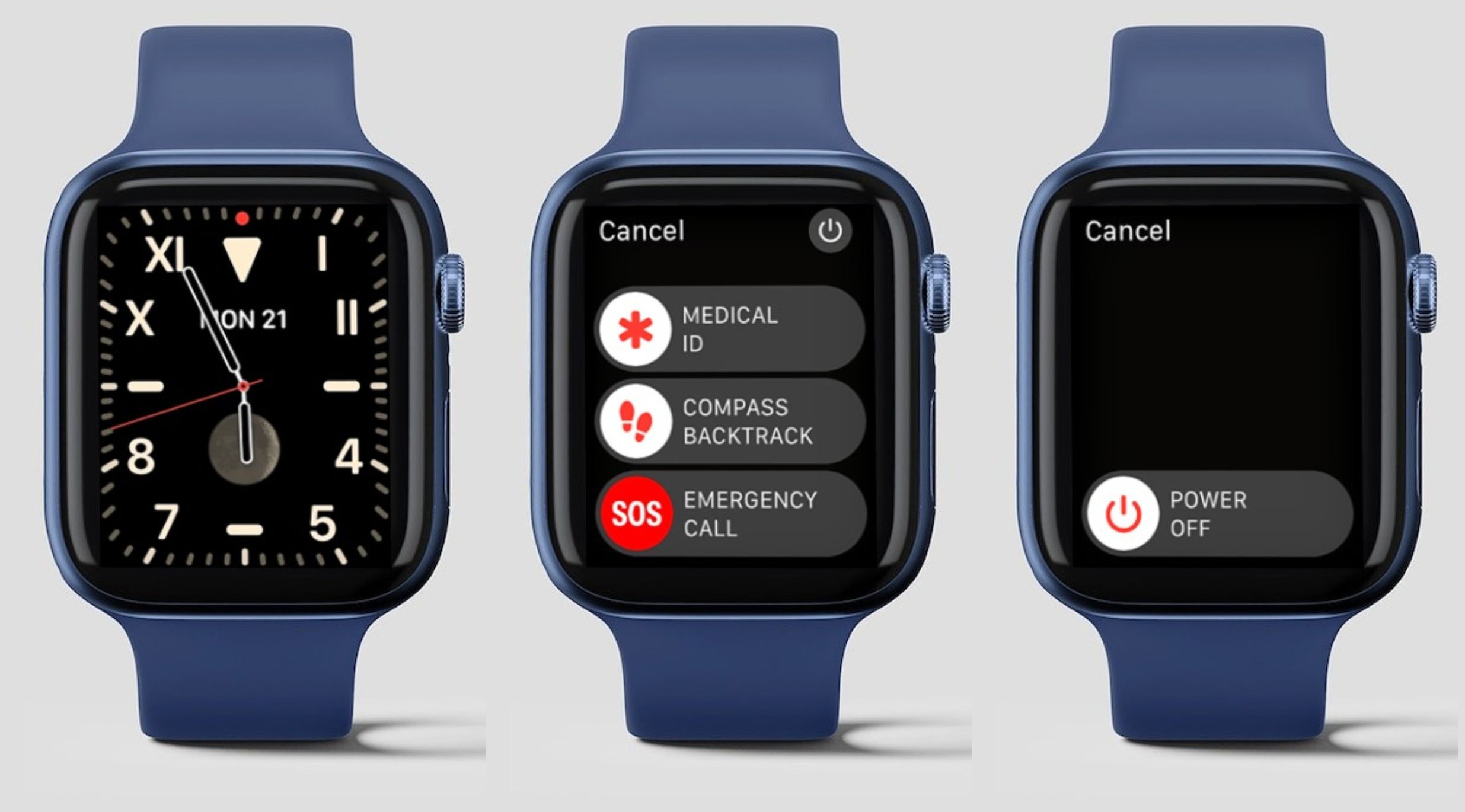
6. اپل واچ خود را ریست کنید
اگر همه راه حل های بالا شکست خوردند، ممکن است زمان آن رسیده باشد که اپل واچ خود را ریست کنید. انجام این کار تمام داده ها را پاک می کند و اپل واچ شما را به تنظیمات پیش فرض خود باز می گرداند، که ممکن است مشکلات مربوط به نرم افزار را که بر ردیابی ضربان قلب تأثیر می گذارد، حل کند.
برای تنظیم مجدد اپل واچ، برنامه تنظیمات را در watchOS باز کنید و روی General ضربه بزنید. به پایین اسکرول کنید و روی Reset ضربه بزنید. سپس، روی Erase All Contents and Settings ضربه بزنید و گزینه Erase را برای تایید اقدام خود انتخاب کنید.
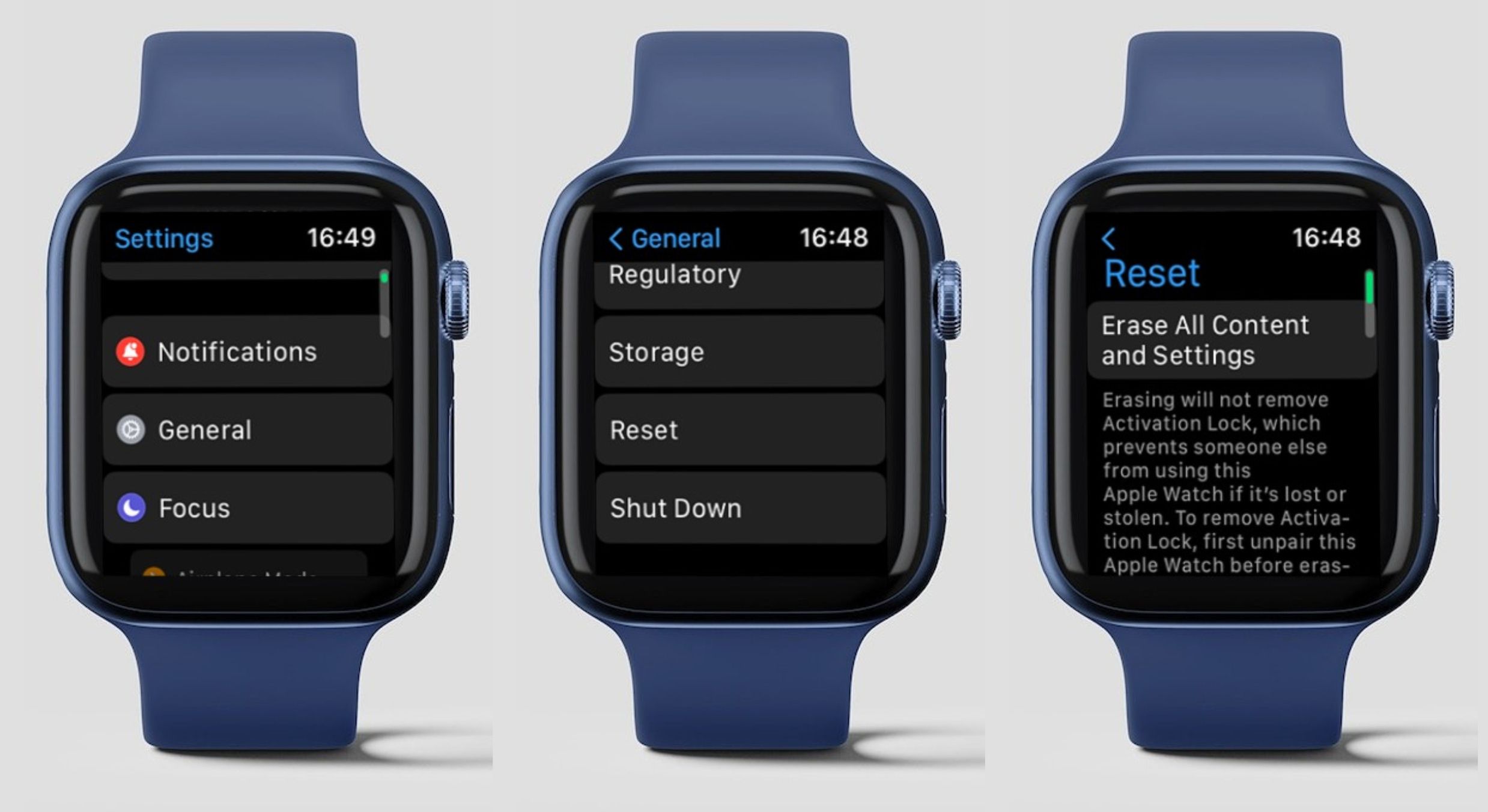
ضربان قلب خود را بدون مشکل پیگیری کنید
به یاد داشته باشید که اپل واچ شما فقط یک تکه فناوری نیست. این یک توسعه از جعبه ابزار سلامت شما است. بنابراین، دفعه بعد که با مشکلی در برنامه داخلی ضربان قلب مواجه شدید، نگران نباشید. این مراحل عیب یابی را دنبال کنید و در کمترین زمان به مسیر خود باز خواهید گشت.
و مانند همیشه، اگر همچنان این مشکل را تجربه میکنید، در تماس با پشتیبانی اپل یا مراجعه به ارائهدهنده خدمات مجاز اپل برای رفع مشکلات سختافزاری خود تردید نکنید.
